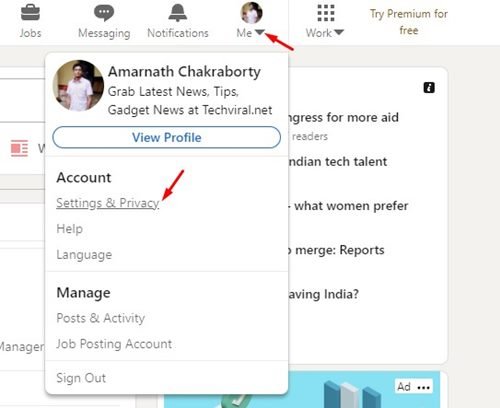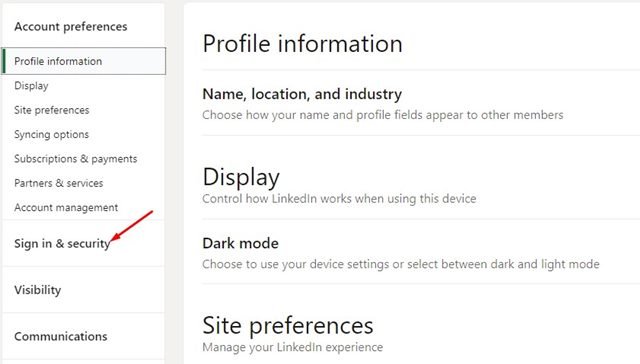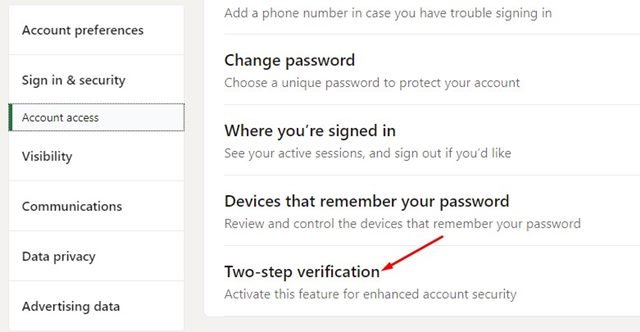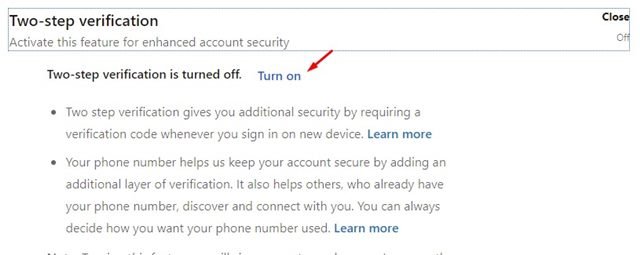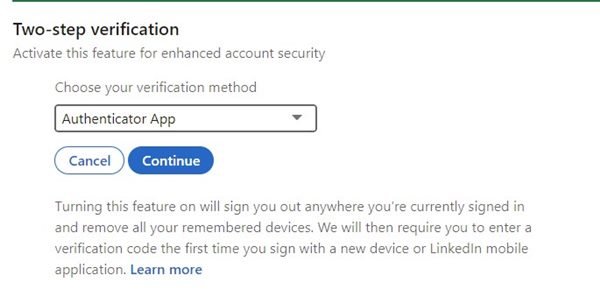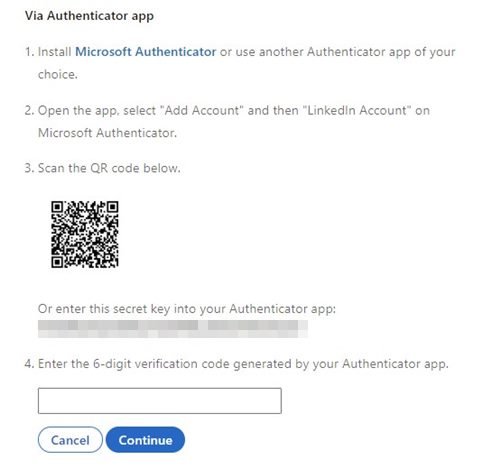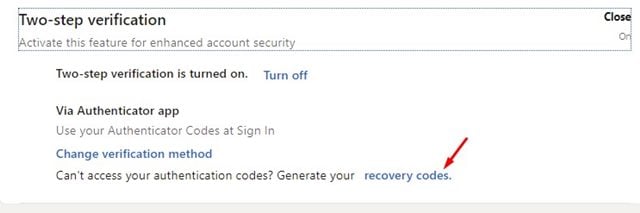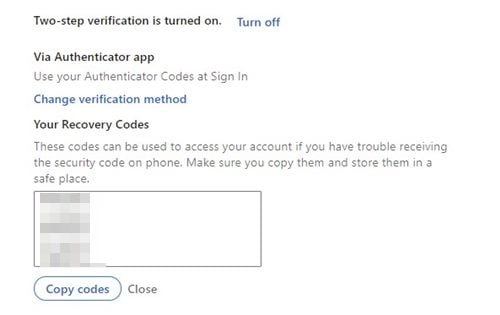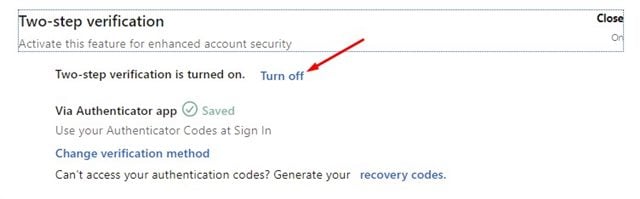L’authentification à deux facteurs, également connue sous le nom de vérification en deux étapes, est une excellente fonctionnalité de sécurité fournie par les applications de messagerie instantanée et les sites Web de réseaux sociaux. C’est une fonctionnalité qui ajoute une couche de sécurité supplémentaire à vos comptes en ligne.
Si vous avez activé la vérification à deux facteurs ou en deux étapes sur vos comptes en ligne, vous recevrez un SMS sur le numéro enregistré ou devrez saisir le code généré sur votre authentificateur à chaque tentative de connexion. La fonctionnalité est visible sur presque tous les principaux sites de réseaux sociaux et applications de messagerie instantanée.
Linkedin, la plateforme de recherche d’emploi la plus populaire, propose également une option de vérification en deux étapes qui empêche les pirates d’accéder à votre compte. La vérification en deux étapes de LinkedIn existe depuis un certain temps, mais de nombreux utilisateurs ne savent pas comment l’activer.
Étapes pour activer la vérification en deux étapes sur votre compte LinkedIn
Par conséquent, dans cet article, nous partagerons un guide étape par étape sur la façon d’activer la vérification en deux étapes sur Linkedin. Allons vérifier.
1. Tout d’abord, ouvrez votre navigateur Web préféré et connectez-vous à votre profil LinkedIn.
2. Ensuite, cliquez sur le Moi sous la photo de profil et sélectionnez Paramètres et confidentialité.
3. Sur la page Paramètres et confidentialité, cliquez sur le Connexion et sécurité option, comme indiqué dans la capture d’écran ci-dessous.
4. Sur la droite, faites défiler vers le bas et cliquez sur le Vérification en deux étapes option.
5. Ensuite, cliquez sur le Allumer Bouton comme indiqué ci-dessous.
6. Sur la page suivante, il vous sera demandé de choisir votre méthode de vérification. Ici, nous vous recommandons d’utiliser l’application Authenticator pour une vérification en deux étapes. Sélectionnez simplement votre option et cliquez sur le Continuez bouton.
7. Maintenant, ouvrez l’application Authenticator sur votre appareil Android et scannez le code QR affiché sur l’écran de l’ordinateur. Suivant, saisir le code à 6 chiffres généré par l’application Authenticator.
8. Vous pouvez également enregistrer vos codes de récupération pour des raisons de sécurité. Pour enregistrer les codes de récupération, cliquez sur le codes de récupération lien comme indiqué ci-dessous.
9. Vous verrez maintenant quelques codes. Vous devez enregistrer ces codes dans un endroit sûr.
C’est ça! Vous avez terminé. Cela activera la vérification en deux étapes sur votre profil LinkedIn. Si vous souhaitez désactiver la vérification en deux étapes, cliquez sur le Éteindre bouton comme indiqué ci-dessous.
Voici comment vous pouvez sécuriser votre compte LinkedIn avec une vérification en deux étapes. Vous devrez saisir le code chaque fois que vous vous connecterez à LinkedIn avec un nouvel appareil. J’espère que cet article vous a aidé! S’il vous plaît partagez-le avec vos amis aussi. Si vous avez des doutes à ce sujet, faites-le nous savoir dans la zone de commentaires ci-dessous.